u盘没有权限访问怎么办 U盘如何解决权限不足问题
u盘没有权限访问怎么办,随着数码时代的到来,U盘作为轻便方便的移动存储设备在我们的工作和生活中越来越常见。然而在使用U盘时难免会遇到权限不足的问题,导致无法正常访问或修改数据。那么该如何解决U盘权限不足的问题呢?下面我们将为大家详细介绍解决U盘权限不足的方法。
U盘如何解决权限不足问题
最专业/最全面/最详细/公众号关注一个就够了!
教程
当我们在日常使用电脑的时候,遇到U盘提示权限不足问题的时候。不要着急这个问题很好解决的,其实就是没有足够权限,只要给到足够的权限即可。
提升权限
首先我们在此电脑选中U盘然后鼠标右键选择属性选项然后再选项卡里我们选择安全具体的操作如下图所示。
(如下图)
在此页面点击高级选项,进去之后我们选所有者选项点击编辑并勾选窗口最下方的替换子容器和对象所有者选项点击确定即可。
(如下图)
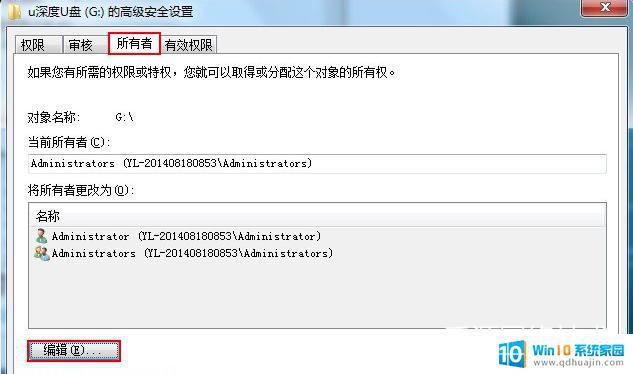
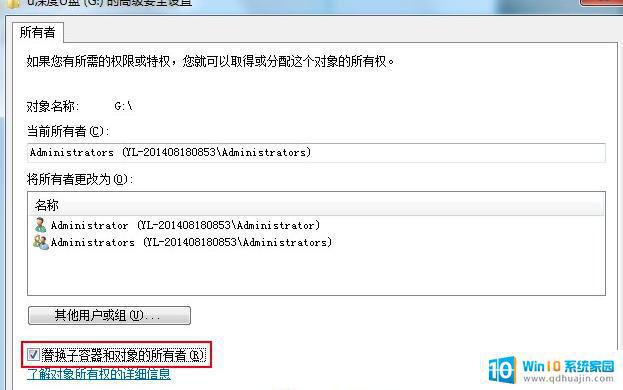
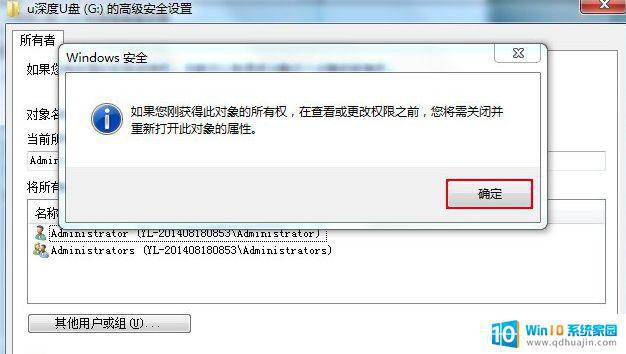
当你完成以上的操作之后,再次拷贝文件则不会再提示权限不足的情况。至此这个问题就已经解决了,教程操作非常简单,大家在遇到这个问题的时候可以尝试此方法,或可以直接更改管理员账户也可以。
最后
今天的教程就到这里啦,我们改天再会~
公众号:千源网络技术
可以在文章下留言你们想了解的问题,后期会更新哦~
精彩推荐
Mac电脑忘记开机密码解锁教程!
电脑如何开启CPU虚拟化,以及虚拟化的具体用处!
10种常见计算机无法启动故障解决方法
总的来说,如果你的U盘出现了没有权限访问的问题,那么你可以使用管理员权限进行修复。如果你还是无法访问U盘中的内容,那么可能需要考虑格式化U盘并备份数据。同时,为了更好地保护U盘,我们建议大家在平时使用U盘时避免将重要数据集中在一个U盘上,尽量进行数据备份和数据多盘分离。
u盘没有权限访问怎么办 U盘如何解决权限不足问题相关教程
热门推荐
电脑教程推荐
win10系统推荐
- 1 萝卜家园ghost win10 64位家庭版镜像下载v2023.04
- 2 技术员联盟ghost win10 32位旗舰安装版下载v2023.04
- 3 深度技术ghost win10 64位官方免激活版下载v2023.04
- 4 番茄花园ghost win10 32位稳定安全版本下载v2023.04
- 5 戴尔笔记本ghost win10 64位原版精简版下载v2023.04
- 6 深度极速ghost win10 64位永久激活正式版下载v2023.04
- 7 惠普笔记本ghost win10 64位稳定家庭版下载v2023.04
- 8 电脑公司ghost win10 32位稳定原版下载v2023.04
- 9 番茄花园ghost win10 64位官方正式版下载v2023.04
- 10 风林火山ghost win10 64位免费专业版下载v2023.04